방송국 스튜디오
자유게시판
-
라인레코딩으로 맨트하기..
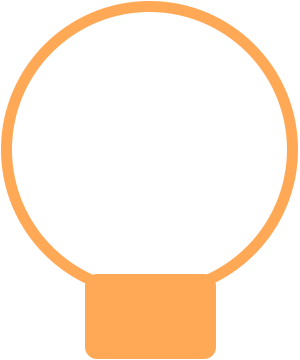 66
66
 ♣허브차♣(@motive57)2016-02-23 22:22:54
♣허브차♣(@motive57)2016-02-23 22:22:54
1. 방송 연결된 상태에서 윈앰프를 선택하고 "Ctrl" 과 "L" 을 동시에 누르세요.
2. 다음과 같이 Open location 창이 뜨면 "LINEREC://"를 입력하고
...."Open"을 누르세요.
3. 윈앰프 플레이리스트에 그림과 같이 "Line Recording" 이라는 목록이
....생성됩니다.
"Line Recording" 항목을 MP3파일을 재생하는 방법과 똑같이 더블클릭하거나 재생버튼(▶)을 누른 후에 헤드셋이나 마이크를 이용하여 멘트를 합니다.
4. 예를 들어 송대관의 네박자를 틀고 멘트 후 다시 설운도의 다함께차차차를
....틀고 싶으시면 윈앰프 플레이리스트를 다음과 같이 세팅하면 됩니다.
송대관의 네박자 음악이 끝나면 자동으로 Line Recording 이 재생되면서 멘트 모드로 넘어갑니다. 이 때 멘트를 시작하고 멘트가 끝나면 다음 곡인 설운도의 다함께차차차를 재생시킵니다.
(1) 어드밴스모드 설정 (배경음악 과 함께 맨트하기)
어드밴스드 모드는 라인레코딩 모드보다 더 발전된 멘트방법입니다.
멘트를 하면서 동시에 음악을 재생하거나 멘트하는 목소리에 여러 효과음을
낼 수 있기 때문에 중급 이상의 방송자들이 선호하는 멘트방법입니다.
하지만 이 기능은 모든 컴퓨터에서 가능한 것은 아니고, 풀 듀플렉스라는 기능이 지원되는 사운드카드를 가지고 계셔야만 가능합니다.
자신의 사운드카드가 이 기능을 지원하는지 안하는지 알 수 있는 가장 확실한 방법은 사운드카드 제조회사에 문의하는 방법이 있습니다.
1. 윈앰프를 실행 후 "Ctrl" 과 "P" 를 동시에 누르면 다음과 같은 창이 뜹니다.
위의 창에서 "DSP/Effect"를 선택하신 후에 가운데 큰 박스에서 "SHOUTcast Source for Winamp v1.8.0"을 선택하고 아래쪽 "Configure" 버튼을 누르세요.
2. "Enable advanced recording mode" 체크박스에 체크를 하시고 "OK"를 누르세요.
3. 그림과 같이 SHOUTcast source창에 Advanced Mode가 추가되어
....확장되었습니다.
"Line Recording" 항목을 MP3파일을 재생하는 방법과 똑같이 더블클릭하거나 재생버튼(▶)을 누른 후에 헤드셋이나 마이크를 이용하여 멘트를 합니다.
4. 확장된 Advanced Mode의 기능들을 살펴보겠습니다.
① Faded Music Level
....: 멘트할 때 배경음악의 볼륨크기를 설정합니다.
② Microphone Level
....: 멘트할 때 마이크의 볼륨크기를 설정합니다.
③ Norm Music Level
....: 멘트없이 음악을 틀때 음악의 볼륨크기를 설정합니다.
④ Fade Duration
....: 멘트를 하기 위해서 Push to Talk버튼이나 Lock버튼을 눌렀을 때
......배경음악의 볼륨크기가 자연스럽게 줄어드는 시간을 설정합니다.
⑤ Push to Talk
....: 마우스로 클릭하고 있는 동안만 마이크가 열립니다.
......짧은 멘트를 할때 사용하면 좋습니다.
⑥ Lock
....: 멘트를 하기 위해 마이크를 열고 닫는 버튼입니다.
......한번 클릭하고 멘트를 시작하고, 멘트가 끝나면 다시 클릭합니다.
⑦ 체크박스
....: 빈칸에 체크가 되면 볼륨크기가 적당하지 않아 음질이 나쁘다는 뜻입니다.
⑧ 방송출력크기
....: 방송으로 출력되는 소리의 크기를 표시합니다.
......음악이나 멘트 크기에 따라 수시로 수치값이 바뀝니다.
......"-3" ~ "-10" 사이의 값이 청취자가 듣기에 가장 좋습니다.
⑨ mixers
....: 재생 컨트롤과 녹음 컨트롤 창을 보여줍니다.
5. 사운드카드와 헤드셋의 종류에 따라 방송시 내보내는 음악과 멘트의
....볼륨크기가 달라집니다. 따라서, 테스트 방송을 통하여
....①Faded Music Level, ②Microphone Level, ③Norm Music Level 을
....적절하게 설정하는 것이 중요합니다.
사운드 블라스터 라이브 시리즈(Sound blaster Live!) 사용자의 권장 설정값
Faded Music Level : 10%
Microphone Level : 100%
Norm Music Level : 60%
[출처] 지오채트 - http://www.geochat.co.kr/bbs/board.php?bo_table=B22&wr_id=27
댓글 1
(0 / 1000자)
-
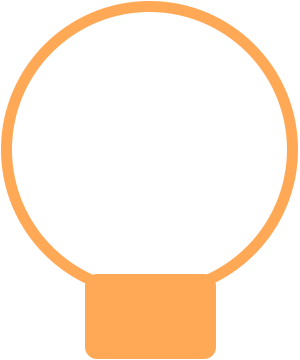 66
66

우리운영진님들 참고하세요^^
- 쪽지보내기
- 로그방문
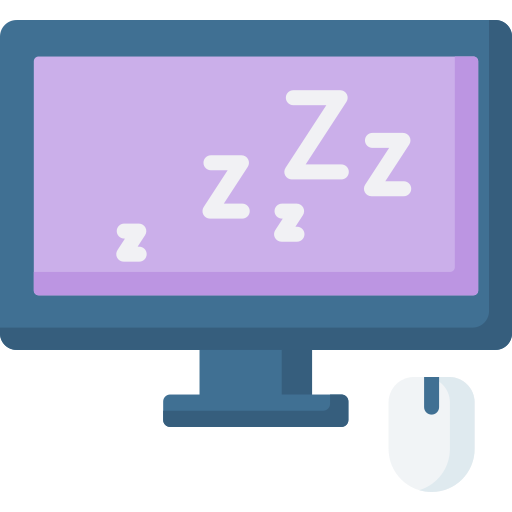
브라우저 크기를 조정해 주시거나
PC 환경에서 사용해 주세요.
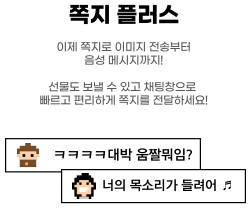
 개
개
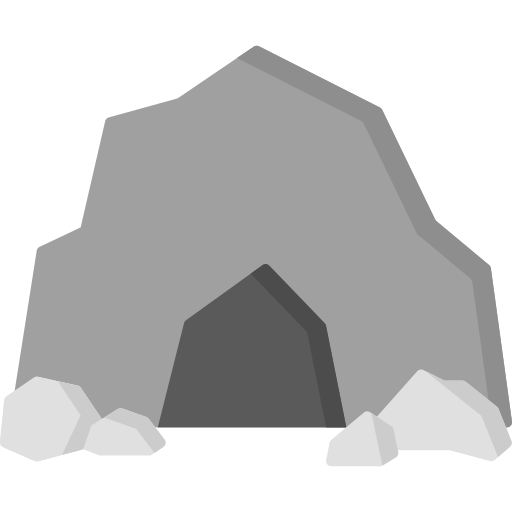
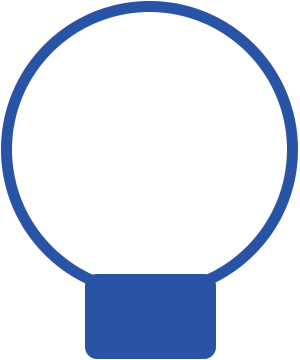

 젤리 담아 보내기 개
젤리 담아 보내기 개 로즈 담아 보내기 개
로즈 담아 보내기 개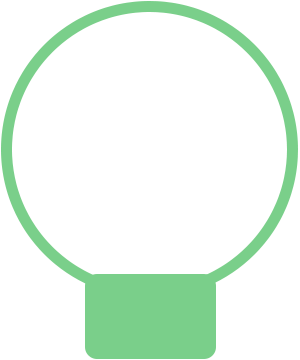



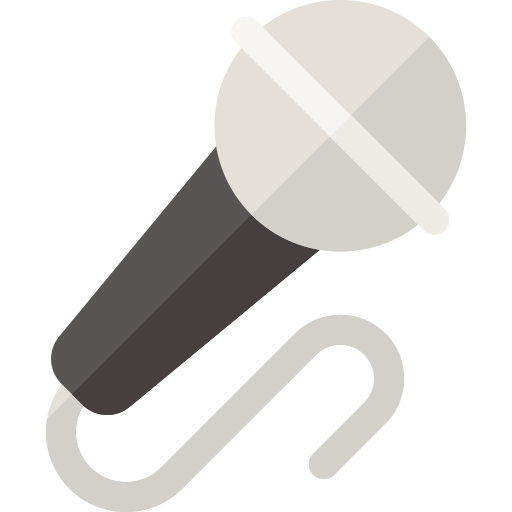


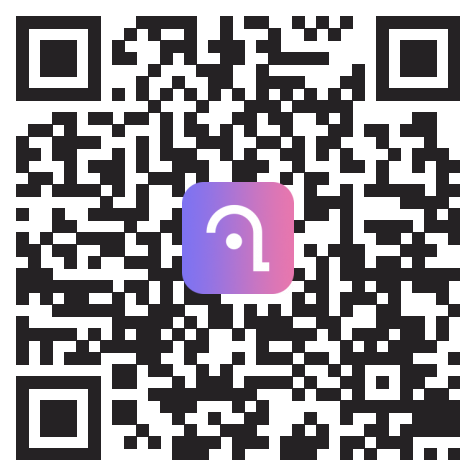

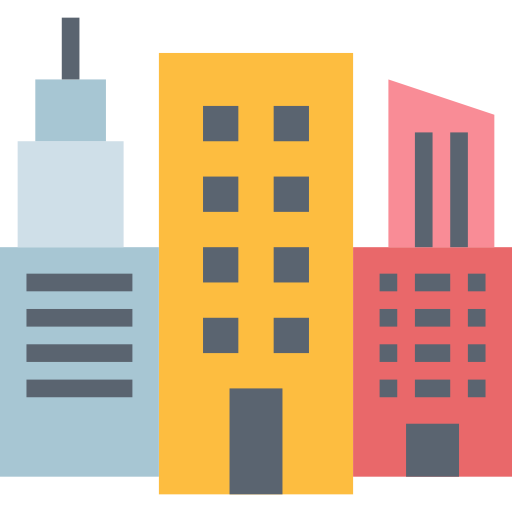 도시 (LV.7)
도시 (LV.7)


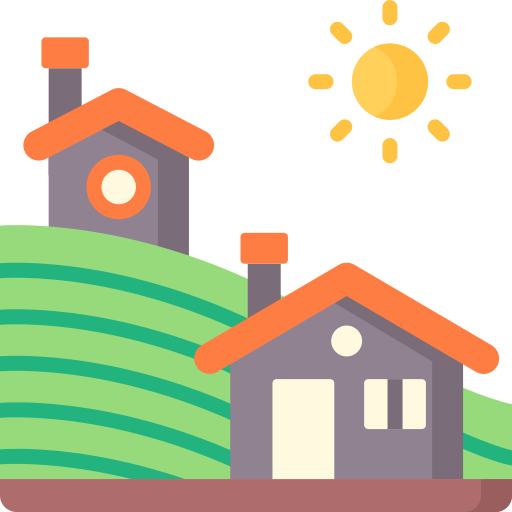
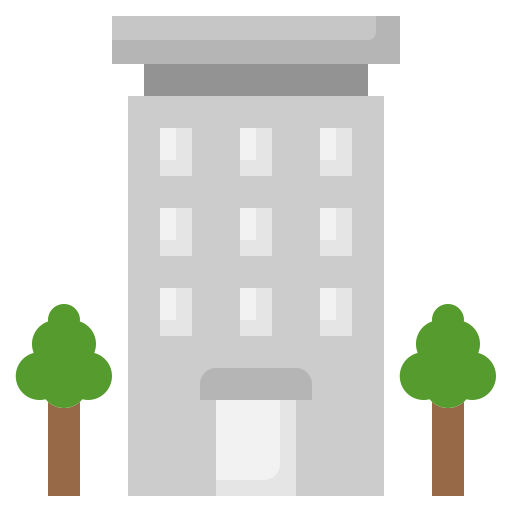
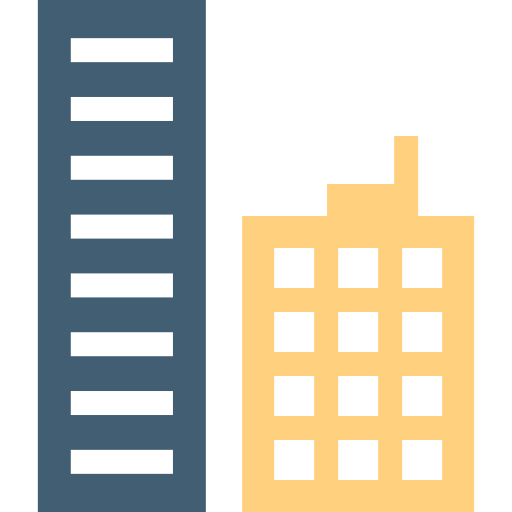
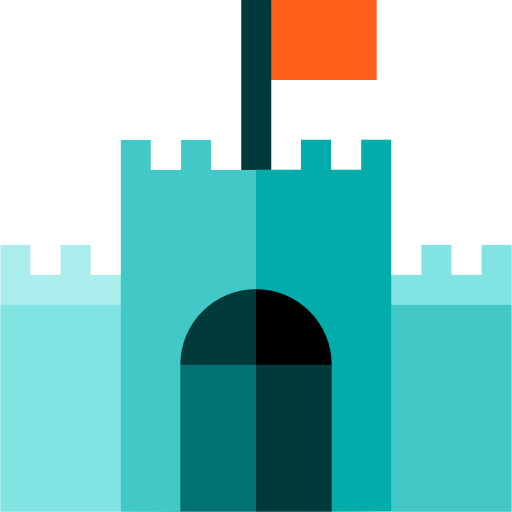
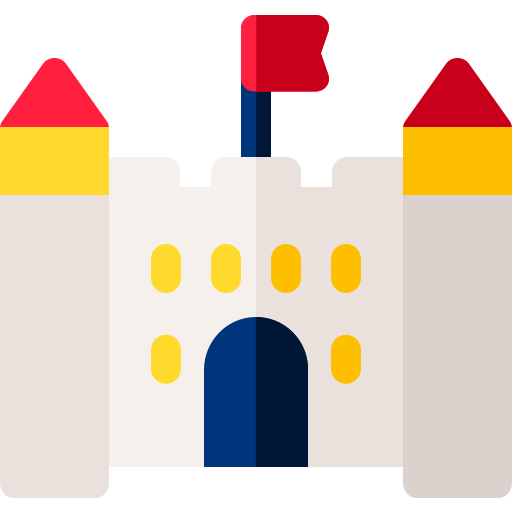
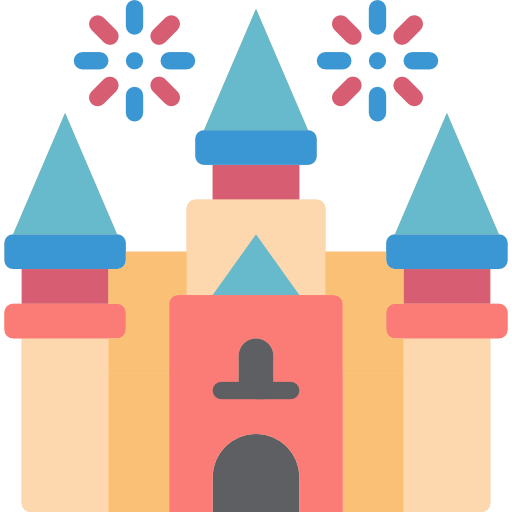
































 0
0 0
0

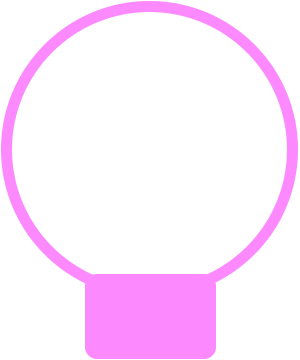

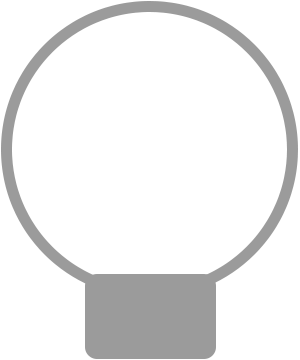


 신고
신고